Информация об узле
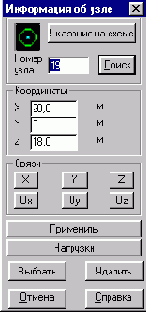
Рис. 8.2.26. Диалоговое окно
Информация об узле

позволяет получить полную информацию о координатах, связях, нагрузках, а в режиме графического анализа – о перемещениях в указанном узле. Управление этими операциями сосредоточено в диалоговом окне Информация об узле (рис. 8.2.26).
Для получения информации следует нажать кнопку фильтров и установить в диалоговом окне способ поиска узла. Для поиска нужного узла можно указать его номер в поле Номер узла и нажать кнопку Поиск. Кроме того узел может быть указан на схеме курсором, если предварительно была нажата кнопка Указание на схеме. Выбранный узел маркируется на схеме зеленым кружком и информация о нем попадает в окно.
В поле Координаты
выводятся координаты узлов; в поле Связи – направления связей в узле; в поле Перемещения – значения перемещений (только в режиме анализа результатов).
В режиме формирования расчетной схемы координаты узла и направления связей могут быть изменены. Внесенные изменения фиксируются нажатием кнопки Применить.

Рис. 8.2.27. Диалоговое окно
Узловые нагрузки
С помощью кнопки Нагрузки
можно вызвать диалоговое окно Узловые нагрузки (рис. 8.2.27) с информацией о всех нагрузках, приложенных к узлу в каждом загружении. В этом режиме есть возможность выборочного удаления нагрузок из текущего (активного) загружения. Для этого нужно выбрать в списке строку с удаляемой нагрузкой, имеющую признак Текущее (загружение), и нажать кнопку Удалить нагрузку. Величина выбранной в списке нагрузки выводится в одноименное информационное окно. Факт удаления нагрузок будет зафиксирован только в том случае, если загружение сохранить, т.е. воспользоваться кнопкой

При необходимости анализируемый узел может быть удален или маркирован как выбранный. Для выполнения этих операций используются соответствующие кнопки.
Диалоговое окно Информация об узле может занимать любое место на экране (и вне рабочего поля SCAD). Его можно не закрывать при выполнении операций назначения или корректировки геометрии схемы.
